Google Chrome एक बहुत ही लोकप्रिय ब्राउज़र है जो सभी के द्वारा उपयोग किया जाता है और पसंद किया जाता है। यह ब्राउज़र क्रोमियम-आधारित ओपन प्रोजेक्ट पर विकसित किया गया है और अपने उपयोगकर्ताओं को पर्याप्त सुविधाएँ प्रदान करता है। अन्य ब्राउज़रों की तरह, जब सामान्य मोड में क्रोम का उपयोग किया जाता है, तो ब्राउज़िंग इतिहास, उपयोगकर्ता का खोज इतिहास, डेटा जो फॉर्म भरता है, जिस वेबसाइट पर जाता है, आदि उसी का उपयोग करके अन्य उपयोगकर्ताओं द्वारा देखा जा सकता है प्रणाली यदि आप ऐसा नहीं चाहते हैं, तो आप बस ब्राउज़र को गुप्त मोड में खोल सकते हैं और इंटरनेट का उपयोग कर सकते हैं। हालाँकि, ब्राउज़र को सामान्य मोड में खोलना और फिर इसे हर बार गुप्त में बदलना कष्टप्रद हो सकता है। इससे बचने के लिए, कोई व्यक्ति Google क्रोम ब्राउज़र को गुप्त मोड में खोलने के लिए एक शॉर्टकट बना सकता है। इसी के साथ जब आप शॉर्टकट पर डबल क्लिक करते हैं तो ब्राउजर विंडो अपने आप इनकॉग्निटो मोड में खुल जाती है. वैकल्पिक रूप से, यदि आप अब से केवल गुप्त रूप में ब्राउज़र का उपयोग करने के बारे में सुनिश्चित हैं, तो आप केवल मौजूदा शॉर्टकट को संपादित कर सकते हैं ताकि विंडो को हमेशा गुप्त मोड में खोला जा सके।
इस लेख में आइए विस्तार से देखें कि मौजूदा शॉर्टकट को कैसे संपादित किया जाए और एक नया शॉर्टकट बनाने के चरण भी देखें।
विधि 1: एक नया शॉर्टकट बनाने के लिए
चरण 1: कहीं भी राइट-क्लिक करें स्क्रीन पर, नीचे दिखाए गए अनुसार एक संदर्भ मेनू खुलता है
- चुनते हैं नवीन व
- चुनते हैं छोटा रास्ता

चरण 2: शॉर्टकट विंडो बनाएं में,
1. के अंतर्गत Google Chrome एप्लिकेशन फ़ाइल (.exe) के स्थान पर या तो टाइप करें या ब्राउज़ करें आइटम का स्थान टाइप करें अनुभाग
आम तौर पर, यह फ़ाइल निम्न स्थान पर मौजूद होती है:
"% ProgramFiles%\Google\Chrome\Application\chrome.exe" --incognito
64-बिट विंडोज संस्करण वाले सिस्टम के लिए, यह निम्न स्थान पर मौजूद है:
"% ProgramFiles (x86)%\Google\Chrome\Application\chrome.exe" --गुप्त
2. पर क्लिक करें अगला
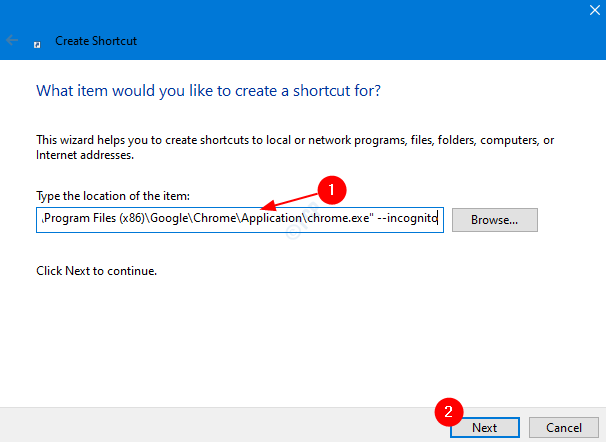
चरण 3: कोई भी दें नाम अपनी पसंद के तहत इस शॉर्टकट के लिए एक नाम टाइप करें अनुभाग और पर क्लिक करें खत्म हो
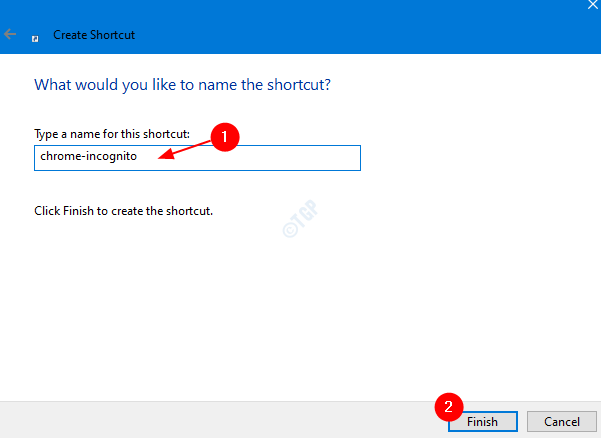
बस इतना ही। आपके डेस्कटॉप पर एक शॉर्टकट बन जाएगा। ब्राउज़र को गुप्त मोड में खोलने के लिए बस उस पर डबल क्लिक करें।
विधि 2: मौजूदा शॉर्टकट की सेटिंग संपादित करें
चरण 1: दाएँ क्लिक करें गूगल क्रोम ब्राउजर शॉर्टकट पर क्लिक करें और पर क्लिक करें गुण

चरण 2: गुण विंडो में,
1. चुनें छोटा रास्ता टैब
2. के अंतर्गत लक्ष्य संलग्न -गुप्त। लक्ष्य अनुभाग कुछ इस तरह दिखना चाहिए:
"% ProgramFiles%\Google\Chrome\Application\chrome.exe" --incognito
64-बिट विंडोज संस्करण वाले सिस्टम के लिए,
"% ProgramFiles (x86)%\Google\Chrome\Application\chrome.exe" --गुप्त
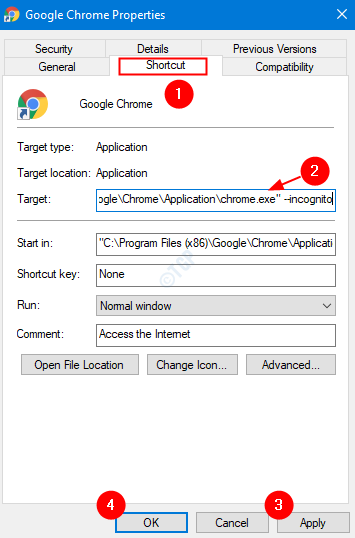
3. दबाएँ लागू
4.क्लिक करें ठीक है
बस इतना ही। अब मौजूदा शॉर्टकट को इस तरह से संशोधित किया जाएगा कि, जब आप उस पर डबल क्लिक करेंगे, तो ब्राउज़र गुप्त मोड में खुल जाएगा।
हमें उम्मीद है कि यह जानकारीपूर्ण रहा है। पढ़ने के लिए धन्यवाद। कृपया टिप्पणी करें और हमें बताएं कि क्या आपको यह लेख उपयोगी लगा।